Skelbimas
Staigus garso praradimas žiūrint filmą ar vaizdo įrašą kompiuteryje gali būti nelinksma. Kai problema yra periodinė, ją tiesiog sunkiau nustatyti ir išspręsti. Kol mes padengėme daugialypės terpės atkūrimo problemos Kaip pašalinti vaizdo ir garso atkūrimo problemas „Windows“ kompiuteryjeNėra vaizdo įrašo, nėra garso, kaip nelinksma! Laimei, jūsų problema greičiausiai yra dažna „Windows“ problema, kurią galime padėti pašalinti triktis čia, dabar. Skaityti daugiau ir „Windows 10“ garso įrašų problemos Nėra garso „Windows 10“? Štai kaip greitai ištaisyti skaitmeninę kurčiąjąTurite „Windows 10“ ir turite tam tikrų garso problemų? Tu ne vienas. Laimei, yra keli paprasti ir veiksmingi trikčių šalinimo veiksmai, kurių galite laikytis. Skaityti daugiau pastaruoju metu mes tiesiogiai nesikreipėme į elementus, kurie gali turėti trumpalaikį poveikį. Ši skaitytojo užklausa tai keičia.
Mūsų skaitytojo klausimas:
Turiu ketverių metų nešiojamąjį kompiuterį, kuris puikiai veikė dar visai neseniai, kai garsas iškrito iš visų vaizdo įrašų, kuriuos bandžiau leisti. Kaip bebūtų keista, skiriasi vaizdo įrašo paleidimo laikas iki garso sustojimo. Galiu žiūrėti 20 minučių, kol prarasiu garsą. Po to tai atsitinka dažniau, kol galiausiai garsas išnyksta maždaug po 30 sekundžių.
Problema kyla su VLC medijos leistuvu, „Windows Media Player“, „PowerDVD“, skirtingais žaidimais ir „YouTube“.
„YouTube“ pristabdžius vaizdo įrašą ir šiek tiek palaukus, garsas prasideda, bet netrukus vėl išnyksta. Be to, kai paspaudžiu progreso juostą ir vėl įkeliamas vaizdo įrašas, pasigirsta ir garsas. Ši problema neturi įtakos ausinėms.
Aš turiu iš naujo įdiegė garso tvarkykles Kaip atnaujinti garso tvarkykles „Windows 7“ ir „Windows 8“Ar norėtumėte atnaujinti garso tvarkykles? Trumpai tariant, neištaisykite veikiančios sistemos. Vis dėlto, jei kyla problemų, iš naujo įdiekite arba pakeiskite tvarkyklę. Skaityti daugiau ir patikrino garsiakalbius Kompiuterių garsiakalbiai neveikia? Kaip nustatyti, kad nėra garsoGarso problemos „Windows“ kompiuteryje erzina. Jei garsiakalbiai neveikia, atlikite toliau nurodytus veiksmus, kaip tai išspręsti ir atkurti garsą kompiuteryje. Skaityti daugiau . Jie visi dirba gerai. Taip pat patikrinau savo maišytuvo nustatymus. Aš negaunu klaidų pranešimų ar iššokančiųjų langų.
Bruce'o atsakymas:
Daugialypės terpės problemos gali erzinti mažuosius gremginus, kad juos būtų galima sekti ir išnaikinti, tačiau panašu, kad mūsų skaitytojas puikiai susitvarko su pagrindais, kuriuos pirmiausia reikia patikrinti. Štai veiksmai, kurių imuosi dėl bet kokių rimtų problemų, su kuriomis susiduriu.
Pirmasis sustojimas yra „Device Manager“ patikrinti garso įrenginius (Valdymo skydas> Įrenginių tvarkytuvė> Garso, vaizdo ir žaidimų valdikliai). Pažvelkite į Kiti įrenginiai kategorija taip pat, jei ji egzistuoja. Čia pateiktas įrenginio klaidas reikia ištirti ir ištaisyti prieš pereinant.
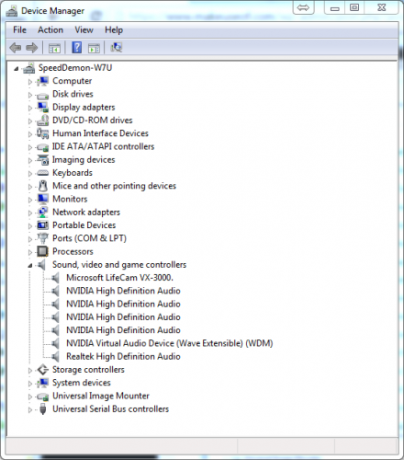
Toliau patikriname maišytuvo nustatymus, kad įsitikintume, kad numatytasis yra teisingas išvesties įrenginys. išvesties įrenginys ir garso šaltiniai (programos) garsumo reguliavimo slankmačiai turėtų būti didesni nei 20% ir neturi būti nutildyti. Grodami garso failą arba vaizdo įrašą su garso takeliu galėsite pamatyti, ar maišytuvo matuokliai rodo, kad atkūrimas vyksta.
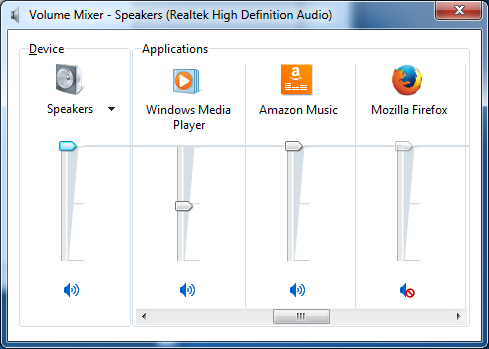
Važiuojant toliau, tikrinamos signalo jungtys su garsiakalbiais, ar jie yra teisinguose lizduose, ar jie nėra laisvi, o laidai nepažeisti.
Kitas šaltinis mūsų sąraše yra maitinamų garsiakalbių maitinimo šaltinis - iš sieninių karpų, USB jungties ar baterijų. Įsitikinkite, kad garsiakalbiai įjungti, o garsas yra maždaug diapazono viduryje. Kai kurių nešiojamųjų kompiuterių vidiniai garsiakalbiai taip pat turi išorinį garsumo valdiklį. Įsitikinkite, kad jis yra arti jo vidurio taško.
Jei jis vis dar neveikia, paleiskite garso trikčių šalinimo įrankį. Naujausias versijas galima rasti tinkle „Windows XP“ / „Vista“, „Windows 7“ / 8.1ir „Windows 10“. Tai automatiškai išspręs daugumą su garsu susijusios programinės įrangos problemų, susijusių su tvarkyklėmis, paslaugomis ir kitais komponentais. Jei neturite prieigos prie interneto, trikčių šalinimo įrankį taip pat galite pasiekti iš Valdymo skydas> Trikčių diagnostika ir šalinimas> Garso atkūrimo triktis.
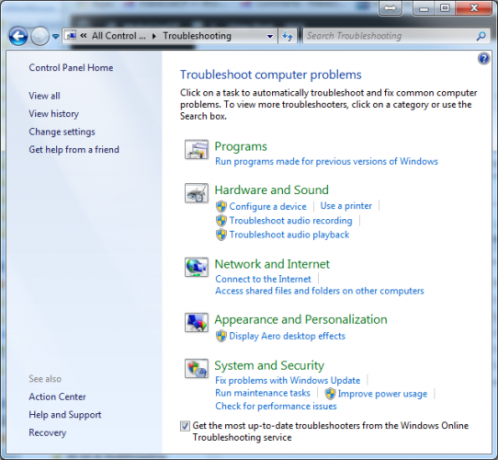
Šiuo metu peržiūrėkite sistemos žurnalą (Valdymo skydas> Administravimo įrankiai> Įvykių peržiūros priemonė arba „Win + R“, „eventvwr.msc“) yra pateisinamas. Išskleisti „Windows“ žurnalai ir pasirinkite Sistema. Nustatykite filtrą Kritinė, klaida, įspėjimas ir informacija lygiai iš abiejų Garsas ir AudioUI šaltiniai.
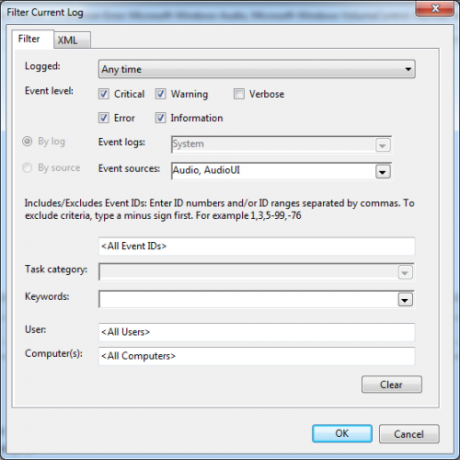
Galiausiai ieškokite atnaujintų sistemos garso tvarkyklių ir įsitikinkite, kad įdiegti kodekai, reikalingi probleminių failų atkūrimui.
Remdamiesi turima informacija galime pašalinti arba sumažinti šių galimų kaltininkų skaičių:
- Kodekai: kodeko problema visiškai neleistų groti garso.
- Garso tvarkyklės: Vėlgi, dėl vairuotojo problemos paprastai visi garsai neveikia.
- Dauguma garso aparatūros sistemos: kadangi ausinės neturi tų pačių simptomų, problemą galime pašalinti beveik visą nešiojamojo kompiuterio garso aparatūrą. Tai taip pat sustiprina argumentą, kad garso tvarkyklės ir kodekai yra prisidedantys veiksniai.
Vidiniai garsiakalbiai
Yra keletas galimų problemų, susijusių su pačiais pranešėjais. Kadangi mūsų skaitytojas sako patikrinęs garsiakalbius, bent vienas rinkinys turi būti išoriniai garsiakalbiai arba minėtos ausinės. Aš manau, kad jis naudoja vidinius garsiakalbius kaip numatytąjį išvesties įrenginį, nes tai yra nešiojamas kompiuteris. Kadangi garsas išnyksta po to, kai vaizdo įrašas šiek tiek laiko groja, mes taip pat turime atsižvelgti į tai, kad problema greičiausiai kyla dėl aparatūros ir gali būti susijusi su temperatūra.
Tai reiškia, kad problema kyla dėl kompiuterio ausinių lizdo arba dėl vidinių garsiakalbių laidų. Kadangi atrodo, kad problema išryškėja, kai įrenginys yra šiltas, dėl to atsirandantys metalo laidininkai gali sukelti problemą ir dėl sutrumpinti aplinkkelį ausinių lizde arba sukurti garsiakalbių grandinę, ypač jei pirmoji jungtis prarasta vieta.

Bet kuriuo atveju turėsite atidaryti nešiojamąjį kompiuterį, kad jį sutvarkytumėte. Paprastai patikrinti garsiakalbių jungtis ir patikrinti jų efektyvumą yra paprastas dalykas. Jei turite pakankamai litavimo patirties, galbūt galėsite patys pakeisti ausinių lizdą, tačiau jei kyla abejonių, paprašykite, kad tai padarytų profesionalas.
Tokio tipo problemoms gali padėti ir nešiojamojo kompiuterio aušintuvas, jei įrodoma, kad tai įvyksta tik virš tam tikros temperatūros.
„Bluetooth“ garsiakalbiai
Po kelių valandų bandymo pavyko pasiekti panašų efektą naudojant „Bluetooth“ garsiakalbį, esantį arti jo diapazono ribos (šiek tiek daugiau nei 32 pėdos). Aš nustatiau šį garsiakalbį kaip numatytąjį išvesties įrenginį ir dirbtinai padidinau nešiojamojo kompiuterio temperatūrą iki 162 laipsnių Farenheito, matuojant „HWMonitor“. Vykdant 1080p vaizdo įrašą per visą ekraną, temperatūra yra maždaug 18 laipsnių, tačiau vis tiek žemesnė nei jo T sankryžos maksimalus 194 laipsniai. Dėl šios priežasties garsas persijungė į vidinius garsiakalbius, kurie buvo nutildyti šiam bandymui, nurodant, kad nešiojamojo kompiuterio temperatūra daro įtaką „Bluetooth“ siųstuvo-imtuvo galiai / jautrumui.
Geriau būčiau matęs sistemos tempus, tačiau daugelyje nešiojamųjų kompiuterių yra tik jutikliai, skirti procesoriui.

Vėlgi, nešiojamojo kompiuterio aušintuvas gali padėti išvengti šio perjungimo. Laikydami nešiojamąjį kompiuterį arčiau garsiakalbių, šis bandymo scenarijus taip pat neleistų tai padaryti.
Problemos, susijusios su „Flash“
Mačiau keletą paskyrų forumuose, kur paaiškėjo, kad sena Flash grotuvas Įspėjimas apie saugumą: Dabar turite pašalinti „Flash“„Flash“ yra tiek daug saugumo spragų ir pažeidžiamumų, tiesiog nėra prasmės toliau jo diegti. Štai kaip to atsikratyti. Skaityti daugiau (v13) sukėlė panašių problemų kai kuriuose nešiojamuosiuose kompiuteriuose. Tikiuosi, kad šiuo atveju tai nėra problema, nes šiuo metu yra iki 19.0.0.226 versijos, kurioje yra daugybė saugos pataisų tarp versijų.
O kaip tau?
Taigi, ko aš praleidau? Ar su kompiuteriu susidūrėte su pertraukiamomis garso problemomis? Kaip jūs ėmėtės tai taisyti? Papasakokite mums savo patirtį ir pasidalinkite savo žiniomis su kolegomis skaitytojais.
Tuo tarpu patikrinkite geriausi „Windows“ ekvalaizeriai 5 geriausi „Windows 10“ garso ekvalaizeriai, skirti patobulinti jūsų kompiuterio garsąAr norite pritaikyti „Windows“ garsą savo skoniui? Šie „Windows 10“ garso ekvalaizeriai jus apėmė. Skaityti daugiau pagerinti jūsų kompiuterio garsą.
Vaizdo kreditas: Įvestis (CC per 2,0) pateikė Memphis CVB, „Koss BTS1“ „Bluetooth“ garsiakalbis (CC per 2,0) pateikė Nan Palmero
Bruce'as žaidžia su elektronika nuo 70-ųjų, kompiuteriais - nuo 80-ųjų pradžios ir tiksliai atsako į klausimus apie technologijas, kurių jis visą laiką nenaudojo ir nematė. Jis taip pat erzina save bandydamas groti gitara.


